軟體名稱:Grayfree SuperUSB v5.0
檔案大小:3.15GB
檔案格式:EXE (RAR自解壓縮檔)
放置空間:Google
下載網址:https://docs.google.com/file/d/0B1UqonD3rP6WRm15TFJBLU1xRG8/edit
CRC32:634821DF
MD5:9394141AFF7C4B140C709C091BE4E9BA
SHA1:6B22972000EE5E15FB64E4A8EBCF383D9825E2DE
本版更新了Noname XPE與新增了PE系統和卡巴救援磁碟還有一堆就不提了…。
因為我也忘了><“
感謝bv6f1大的引導安裝用win7、8的ISO
就看圖吧~







01.使用DATA內的 BOOTICE2012.09.20.EXE格式化隨身碟或是隨身硬碟
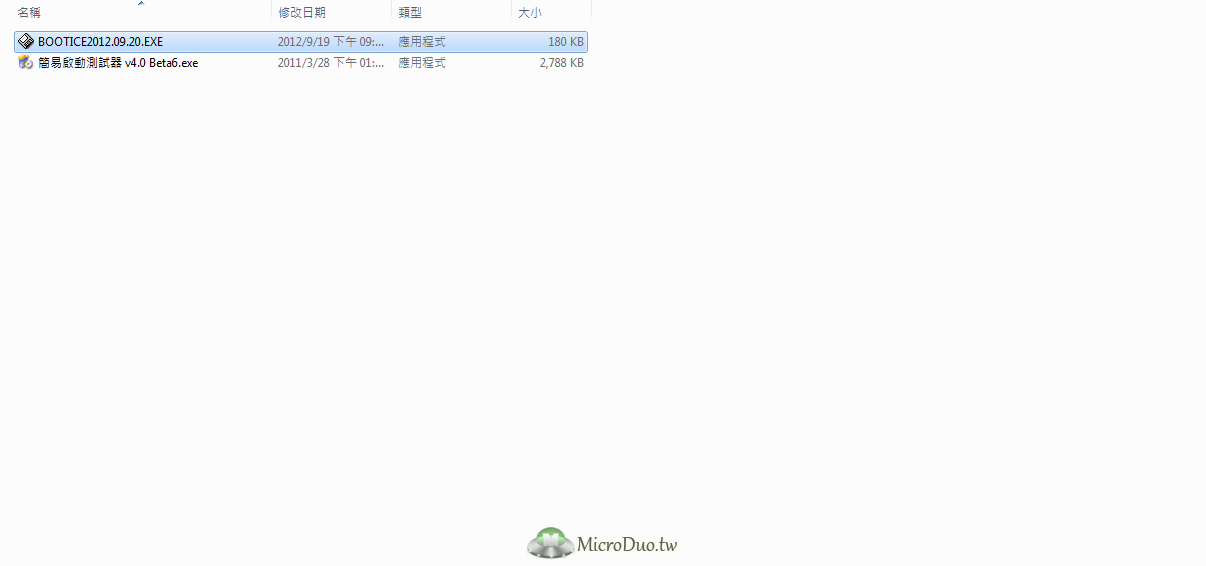
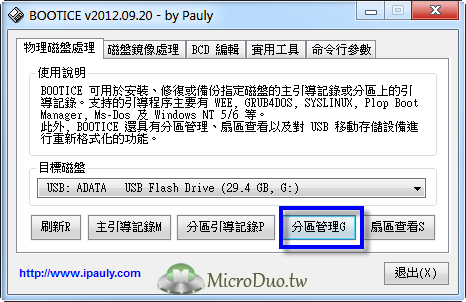
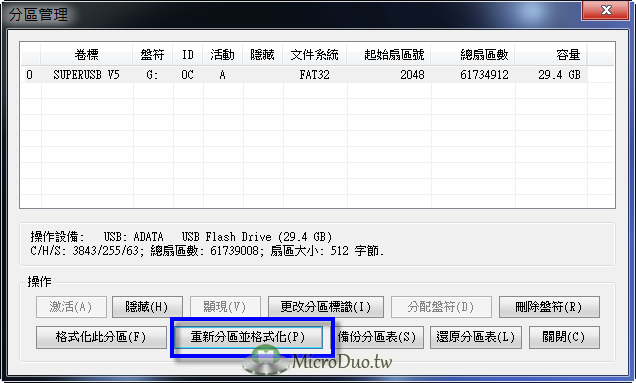
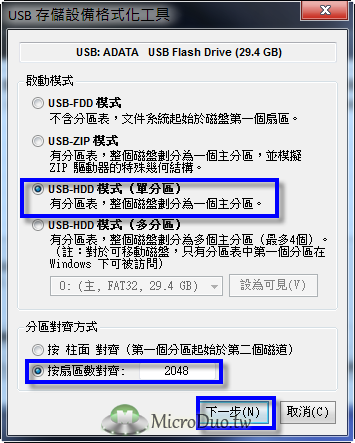

02.完成後,將解壓縮後Grayfree SuperUSB v5.0資料夾內的檔案全數複製到USB根目錄。
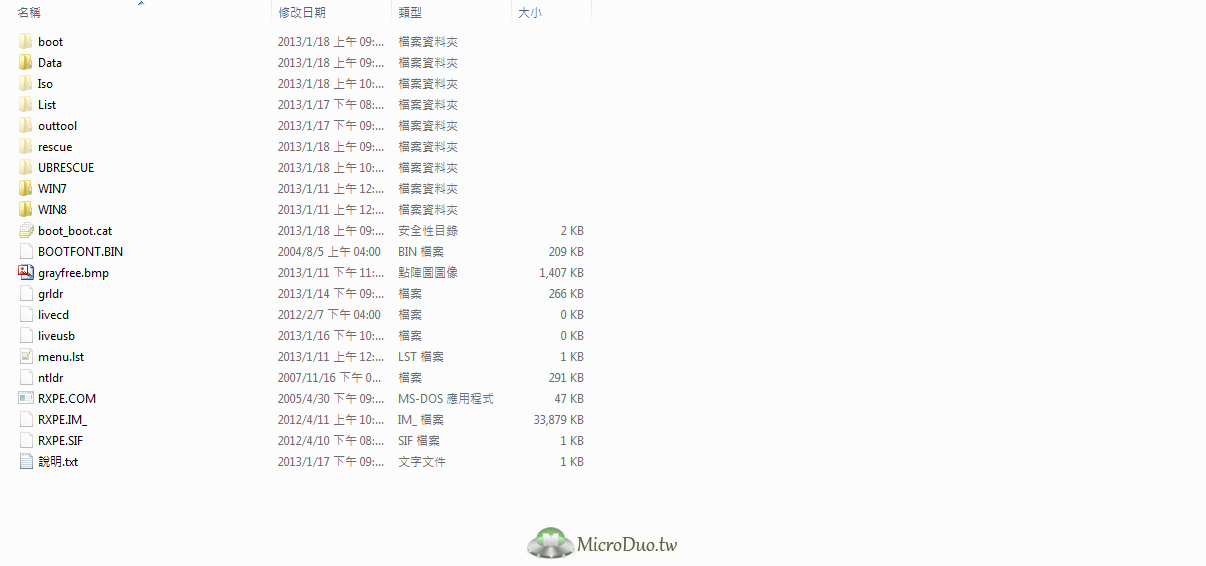
03.安裝引導紀錄
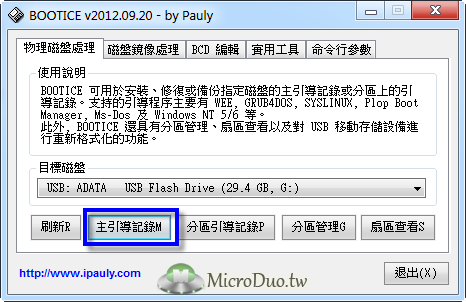
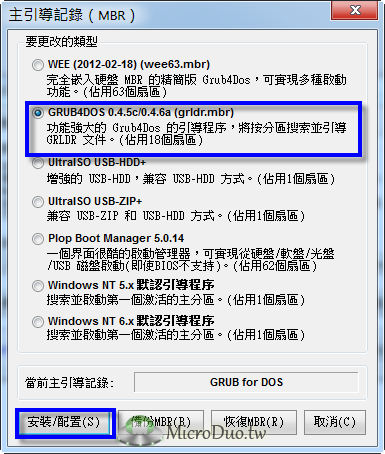
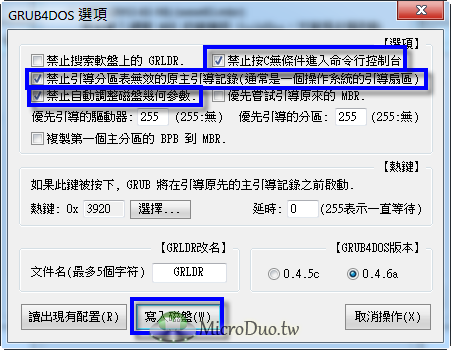
04.完成後可將WinXP.iso放在ISO資料夾內,Win7、8提取install.wim到個別的資料夾中。
05.完成。

回報!Win7 安裝失敗,一開始 Loading OK,跑馬燈也跑完了,進到藍色桌布背景,滑鼠的鼠標出現 + 旁邊還在轉圈圈,此時電腦就會忽然重開機了,屢試不爽。
以上動作是在重做一次《03.安裝引導紀錄》之後去做的試驗,我前面有提到,1.先使用 spfdisk 分割硬碟,2.再下 spfdisk/mbr 指令,USB 隨身碟就會變成無法開機。
等有時間了再把整隻 USB 隨身碟重新製作一次看看,到時候再試驗看看 Win7 的安裝是否能正常?
用心發言,熱心回報,極力建議您加入 微剋多技術論壇
http://www.microduo.tw/
裡面有專門的版區研究開機隨碟
只是管理較嚴謹,以維論壇品質
不知道您是否有意願加入? 🙂
在此也感謝您不遺餘力的報使用情況以供改善~
感謝!!
今天把 USB 隨身碟重新製作一次,Win7 仍然在相同的地方就自動重開機了,不死心順便測試一下安裝 Win8,結果也是完全一樣,圓圈還再轉啊轉的,就忽然自動重開機了。
測試的平台用光碟片去安裝 Win7-x64 完全正常喔!而且是最簡易的狀態,只有一台光碟機,一台硬碟機,都是 IDE 介面,而且都是裝在 ICH7 南橋晶片原生的 IDE 插槽,不是主機板廠商另外用其他 IDE 晶片提供的那種 IDE 擴充插槽。
感謝您熱心地測試回報~
建議與問題將納入下次改版更新範圍
再次感謝您 ^_^
no name xpe 使用 無線網路wifi與 eee pc無線網路
每次出現 無乙太配適器無法使用
我的是 ASUS EEE PC
不知如何處理無線網路連接
Thanks
關於此問題應該是驅動問題
可能要前往 Noname Team 尋找加入驅動的方法喔~
title [02] 安裝 Windows 7 Professional SP1 X86\n Install Windows 7 Professional SP1 X86
map (hd0) (hd1)
map (hd1) (hd0)
map /WIN7_1/WIN7.ISO (0xff) || map –mem /WIN7_1/WIN7.ISO (0xff)
map –hook
chainloader (0xff)
clear
title [02] 安裝 Windows 7 Professional SP1 X64\n Install Windows 7 Professional SP1 X64
map (hd0) (hd1)
map (hd1) (hd0)
map /WIN7_2/WIN7.ISO (0xff) || map –mem /WIN7_2/WIN7.ISO (0xff)
map –hook
chainloader (0xff)
clear
WIN7_1放X86的install.wim
WIN7_2放X64的install.wim
可是我不管從X86或X64進去,還沒到安裝畫面就會重開,如果拿掉X86或X64其中一個
就可以正常進安裝畫面,我想請問我的方法有錯嗎
Win7.iso是只會認定Win7資料夾裡的install.wim喔~
請將X86和X64整合在一個install.wim裡放入Win7資料夾裡
或參考這篇
http://www.microduo.tw/thread-21801-1-1.html